Делаем свою маску в Instagram*, пошаговая инструкция
Разработчики Facebook* проделали большую работу и показали серьезный инструмент для создания эффектов в Instagram*. Впрочем, для работы с ним не нужно иметь специальных навыков, что мы сегодня и докажем. Конечно, чтобы создать наполненный 3D-графикой и искажениями эффект, понадобится немало усилий, однако сделать незамысловатую авторскую маску совсем не сложно.
Установите Spark AR Studio
Перед началом работы нужно скачать Spark AR Studio для Windows или Mac. Сделать это можно на официальном сайте. После открытия вам предложат выбор — создать новый эффект или изменить старый. Мы будем делать новый. Для этого кликаем на «Create project».
Добавьте трекинг лица
Чтобы лицо пользователя отслеживалось и маска двигалась вместе с ним, нужно добавить трекинг. Для этого нажмите Add object в левой части экрана в разделе Scene. Там следует выбрать Face Tracker. Теперь лицо актера на превью отслеживается, это можно понять по появившейся на его лице оси координат.
Включите сетку
Снова кликнув на Add object, нужно выбрать Face Mesh. После этого на лице появится черно-белая сетка. На этом этапе можно выбрать размеры, расположение и другие особенности эффекта. Например, можно отключить отверстия для глаз и рта, повернуть маску на 360 градусов в любую сторону или увеличить ее, изменяя значения в поле справа. Мы же оставим все без изменений и перейдем к следующему шагу.
Выберите рисунок
Для того, чтобы, собственно, придать своей маске уникальный дизайн, необходимо выбрать файл, который и будет играть роль «материала». Выбрав Material в разделе слева, выберите необходимый файл в появившемся поле справа. Поддерживаются как JPEG, так и PNG-файлы. В этом разделе можно настроить яркость, прозрачности и режим наложения изображения. Последний редактируется в поле Shader Type и предлагает на выбор 6 вариантов: плоский, стандартный, физически верный, краска на лице, смешанный и ретушь. На скриншотах мы использовали режим Face Paint.
Сохранение и публикация
Последним шагом перед использованием созданной маски является сохранение и публикация. Экспортируйте проект, нажав на соответствующий пункт в меню. Финальный шаг — необходимо добавить маску в Spark AR Hub. Для этого нужно иметь связанные аккаунты в Facebook* и Instagram*. Переходим по ссылке, и следуем инструкциям. Для того, чтобы опробовать маску, необязательно проходить все этапы ее регистрации. Достаточно добавить файл и сохранить черновик проекта, в таком случае у вас появится ссылка для ее тестирования, которая работает 200 показов. Если ваши намерения серьезны и вы хотите опубликовать маску для всеобщего пользования, придется загрузить небольшое видео с демонстрацией и подождать, пока она пройдет модерацию.
* Деятельность Meta (соцсети Facebook и Instagram) запрещена в России как экстремистская.

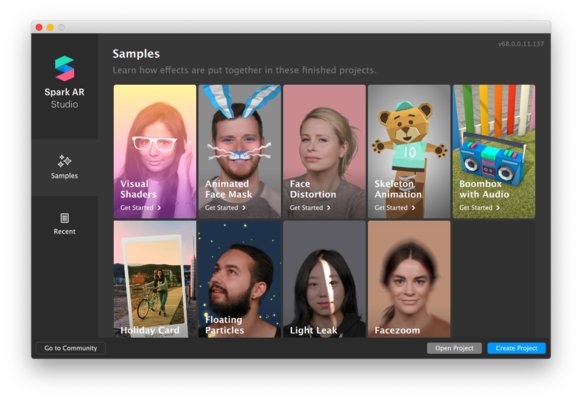
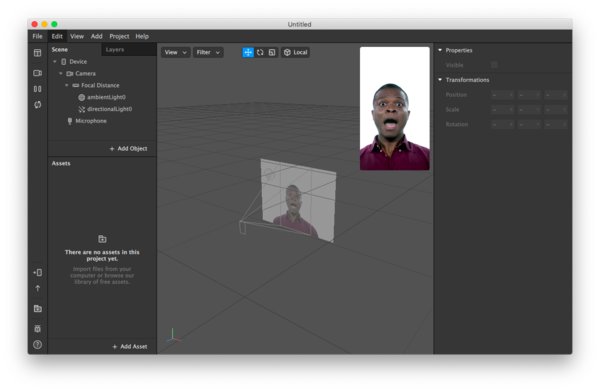
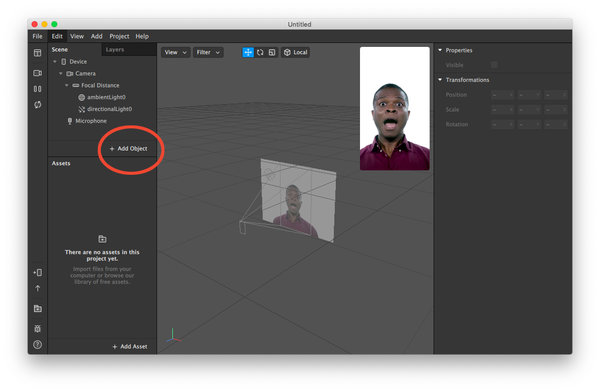
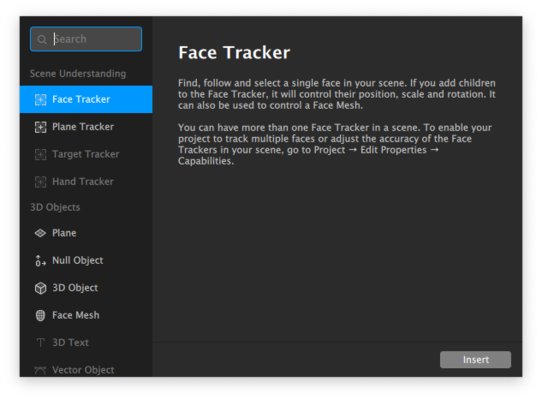
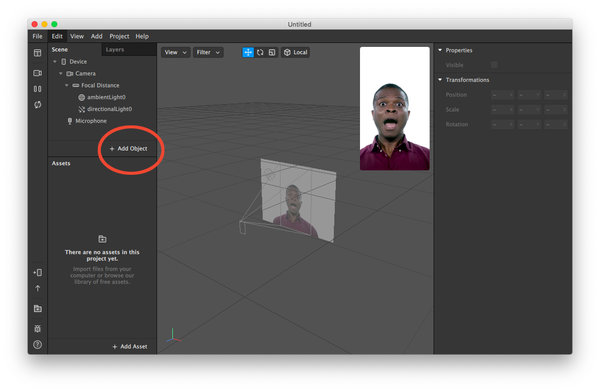

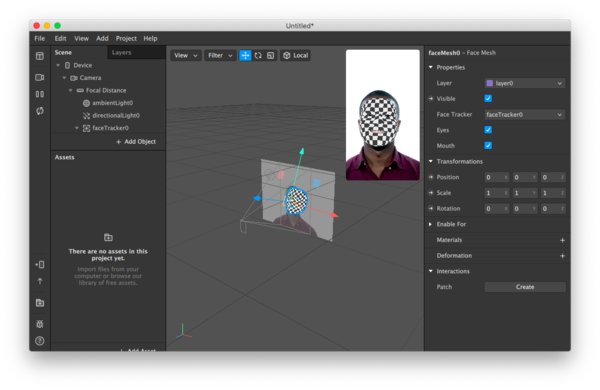
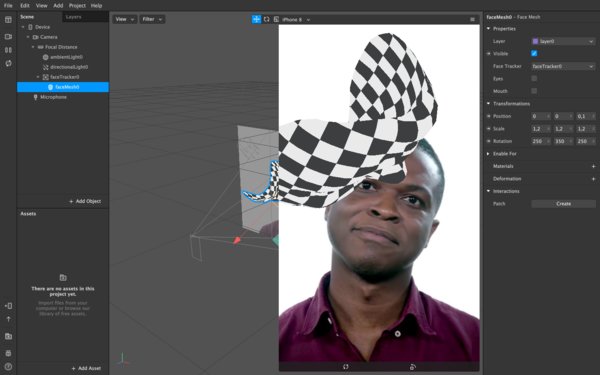
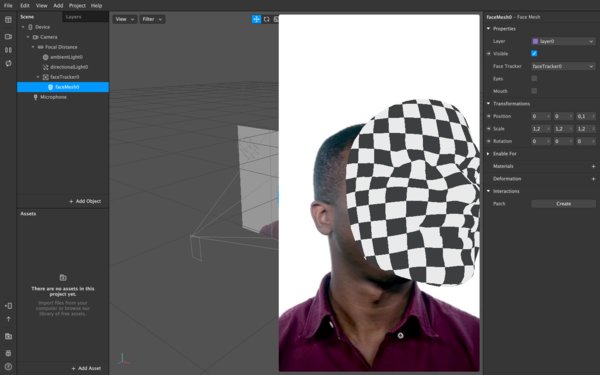
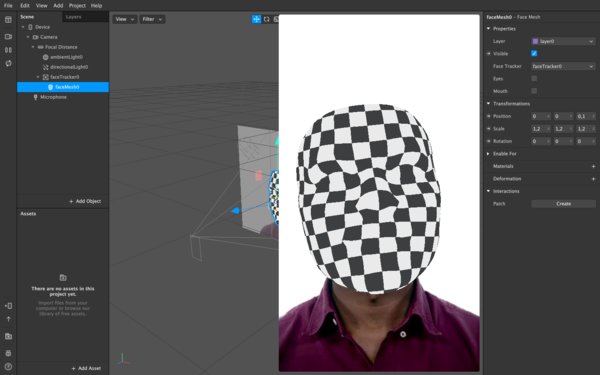

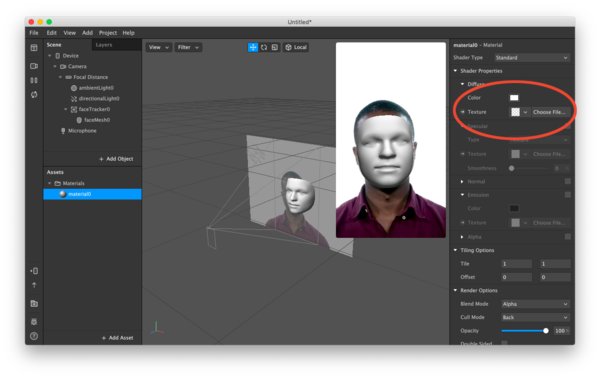
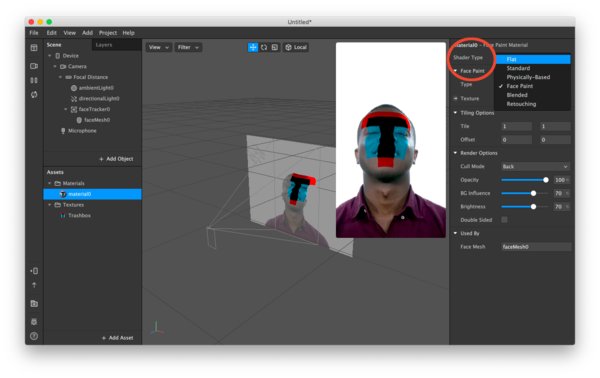
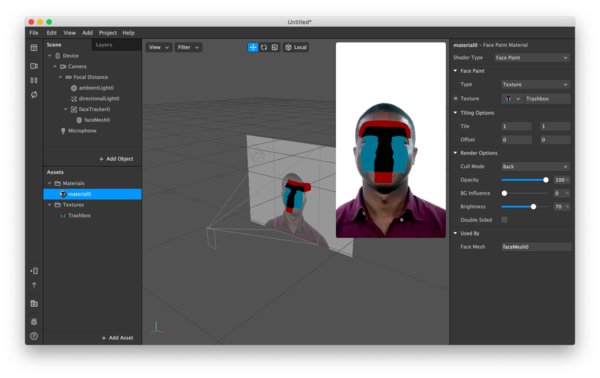
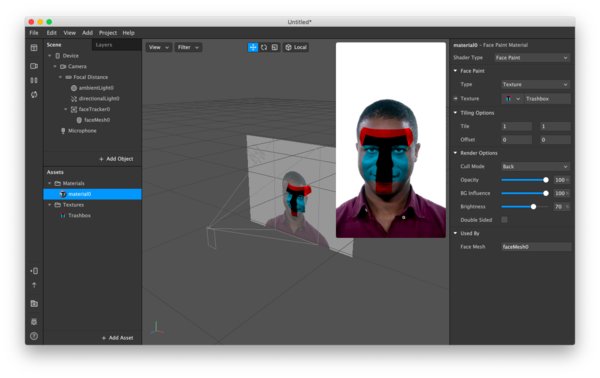
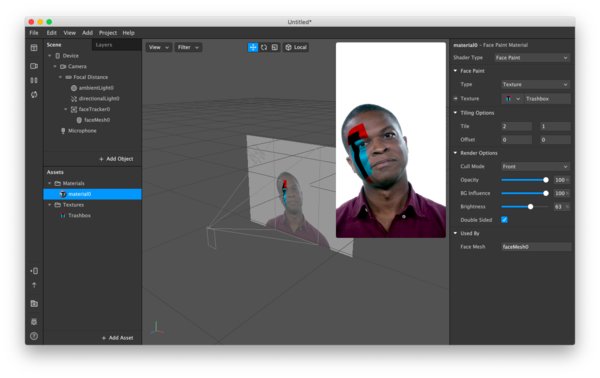
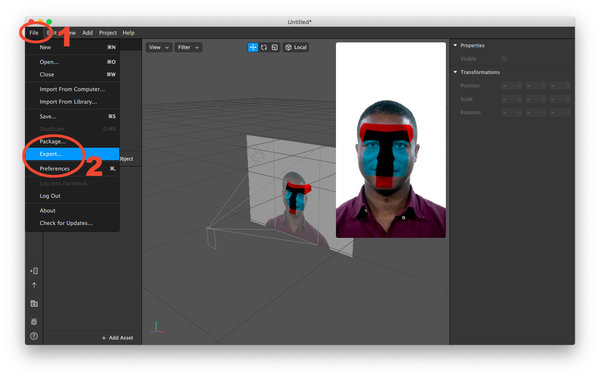
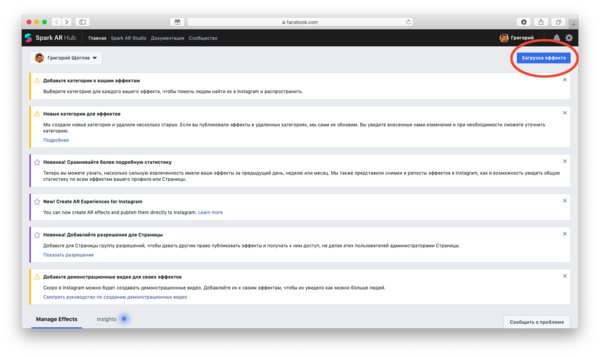
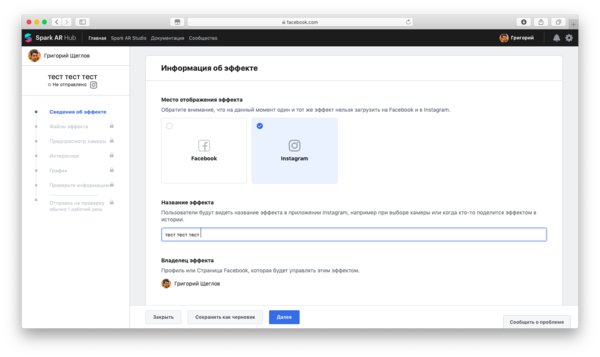
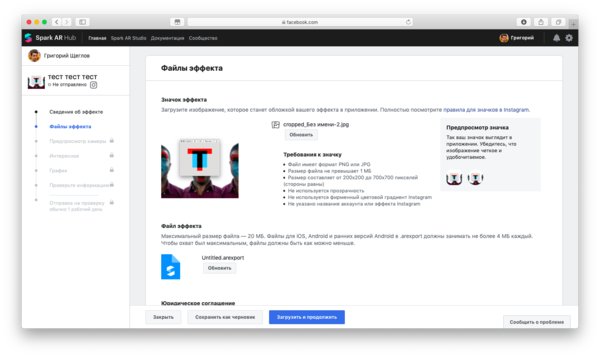
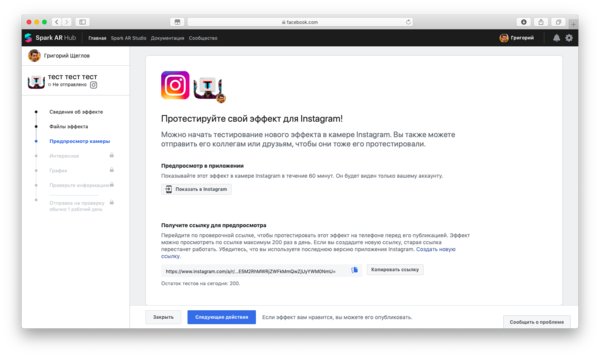
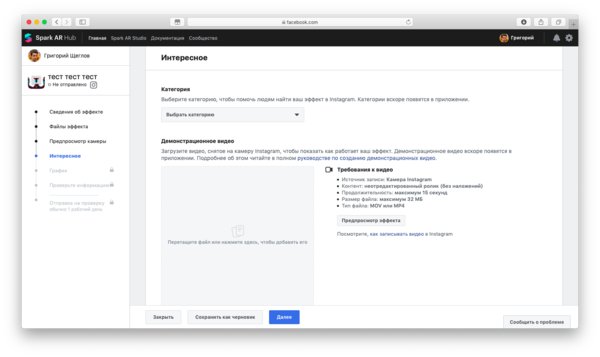
маска с логотипом сяоми на лбу
www.instagram.com/a/r/?effect_id=363766427623182&ch=NjQxZjIwODVhYmI0ZDBlNjY0MzFmYTRhNGQwNGE2MDU=